Темата на Arc Ambiance GTK е фантастичен синтезна темата по подразбиране Ubuntu Linux GTK и много популярната тема Arc GTK. Резултатът от това сливане е красива, плоска настройка на тема, подобна на Ubuntu, със стилни оранжеви, черни и сиви цветове.
В това ръководство ще разгледаме как да инсталирате темата за Arc Ambiance GTK във вашата Linux система. Също така ще ви покажем как да активирате новата тема в различни десктоп среди!
Изтеглете Arc Ambiance
Темата на Arc Ambiance GTK е свободно достъпна на тематичния уебсайт на Gnome-look.org. За да получите своето копие на темата Arc Ambiance, отидете на официалната си страница тук.
На официалната страница на Arc Ambiance Gnome,намерете бутона „Файлове“ и го изберете с мишката, за да разкриете опциите за изтегляне на темата. Оттам щракнете върху синия бутон за изтегляне до „Arc-Ambiance.tar.xz.“ Или, ако предпочитате ZIP формат, щракнете върху бутона за изтегляне до „Arc-Ambiance.zip.“
Когато изтеглянето приключи, отворете прозореца на терминала, натискайки Ctrl + Alt + T или Ctrl + Shift + T на клавиатурата и преместете прозореца на терминала в папката „Изтегляния“ с CD по-долу.
cd ~/Downloads
След като сте вътре в папката за изтегляне, следвайте инструкциите от командния ред по-долу, за да извлечете файла с архив на теми.
Извличане Arc Ambiance
Извличането на темата Arc Ambiance в Linux се извършва с командата Tar. За да започнете извличането на файл, използвайте командата по-долу.
tar xvf Arc-Ambiance.tar.xz
След извличането ще видите папка в директорията „Изтегляния“ с надпис „Arc-Ambiance“.
Изтеглихте ли ZIP версията? Използвайки отварям се команда, извлечете архива „Arc-Ambiance.zip“ с командата по-долу.
unzip Arc-Ambiance.zip
Оттук, подобно на изданието на TarXZ на темата, ще се появи папка с надпис „Arc-Ambiance“ в „Изтегляния“.
Инсталирайте Arc Ambiance
Сега, когато темата за Arc Ambiance GTK се изтегляи напълно извлечена, инсталацията може да започне. За да започнете инсталацията, отворете прозорец на терминала на работния плот. За съжаление, инсталирането на GTK теми е трудно да се направи с GUI, така че е необходим команден ред.
За да отворите терминален прозорец на работния плот на Linux Ctrl + Alt + T или Ctrl + Shift + T на клавиатурата. След това, с отворен прозорец на терминала на командния ред, следвайте инструкциите по-долу, за да получите настройката на Arc Ambiance в Linux.
Настройка за един потребител

Инсталирането на Arc Ambiance на Linux е най-доброто заедин потребител. Причината за това е, че повечето потребители на Linux имат само един потребителски акаунт, създаден, така че няма смисъл да инсталирате тема в режим на цялата система.
За да настроите темата за Arc Ambiance GTK като сингълпотребител, ще трябва да имате директория с етикета на „.themes“ в домашната си директория. Проверете и проверете дали вече имате тази папка, като изпълните командата по-долу.
ls -a | grep themes
Ако ".themes" се появи в резултат на терминала, папката вече съществува във вашата система. Ако нищо не се случи, използвайте защитен режим команда за създаване на нова директория.
mkdir -p ~/.themes
С създадената нова директория използвайте MV команда да поставите папката Arc Ambiance, извлечена вътре в „Downloads“, в новата директория „~ / .themes“.
mv ~/Downloads/Arc-Ambiance ~/.themes/
След като новата папка се постави в папката с теми, преминете към инструкциите, за да я активирате на вашия Linux компютър.
Настройка в цялата система
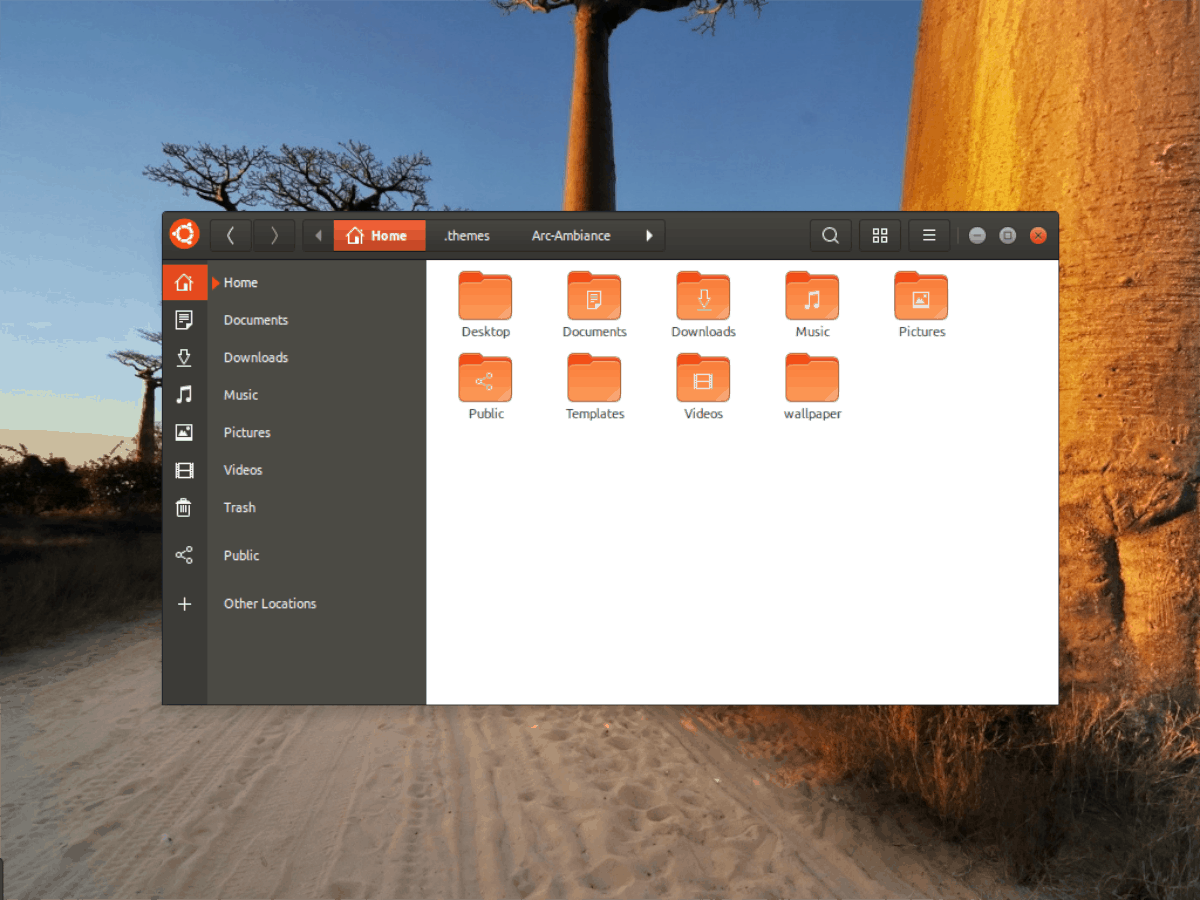
Тези, които имат повече от един потребителски акаунт вLinux системата и търсят достъп до множество потребители до темата на Arc Ambiance GTK, за да настроят всичко в цялата система. За да направите това, започнете с помощта на CD командвайте и преминете към директорията „Изтегляния“.
cd ~/Downloads
Вътре в папката "Изтегляния" използвайте sudo -s команда за издигане на командния ред от стандартен потребител до главния акаунт.
sudo -s
Оттук използвайте MV командвайте и поставете папката „Arc-Ambiance“ в директорията с теми за цялата система (/ usr / share / themes /).
mv Arc-Ambiance /usr/share/themes/
След като папката „Arc-Ambiance“ е зададена в системната директория за цялата система, преминете към стъпките за активиране.
Активирайте Arc Ambiance
Темата за Arc Ambiance GTK е настроена правилновашия компютър с Linux. Той обаче няма да се активира автоматично. Така че, ако искате да започнете да използвате това като кожа по подразбиране за вашия Linux компютър, трябва ръчно да превключите работната среда на вашия работен плот на Arc Ambiance в настройките на темата.
За достъп до настройките на темата в Arc Ambiance,отворете „System Settings“ на вашия Linux компютър. След като приложението за настройки се отвори, потърсете „Външен вид“ или „Теми“ и променете темата по подразбиране на Arc Ambiance.
Не мога да разбера как да активирам Arc AmbianceТема на GTK на вашия Linux компютър? Погледнете списъка по-долу, изберете средата на работния плот, която използвате в момента, и следвайте инструкциите, за да научите как да го активирате.
- канела
- Gnome Shell
- LXDE
- мате
- Budgie
- xfce4












Коментари